win7系统备份还原实现系统重装的技巧【图文】
更新日期:2024-03-20 00:31:24
来源:网友投稿
手机扫码继续观看

win7系统备份还原实现系统重装的技巧分享给大家,相信大家对于系统备份还原这个词都不陌生了吧,当我们的电脑出现一些故障,而又不知从何下手,或是无法解决的时候,最简单的方法就是利用系统还原啦,微软win7系统也有备份还原功能,win7一般默认是关闭的。安装好系统以后,用win7自带的备份还原功能备份下系统,必要的时候也能重装系统。下面为大家介绍一下win7自带的备份还原功能开启方法和备份还原方法。
推荐:
win7纯净版系统下载
还原备份win7系统的方法:
1、 打开“控制面板”,并打开“备份还原”,点击“创建系统镜像”;
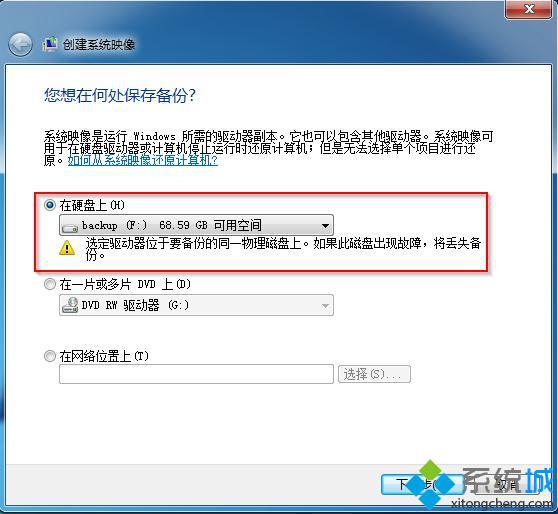
2、 选择保存在硬盘上,注意win7自带的备份要求在同一个硬盘上,两个以上硬盘的注意硬盘的选择,win7默认是备份C、D两个盘,当然也可以选择更多;

3、 点击下一步,并选择“开始备份”,备份你的系统;
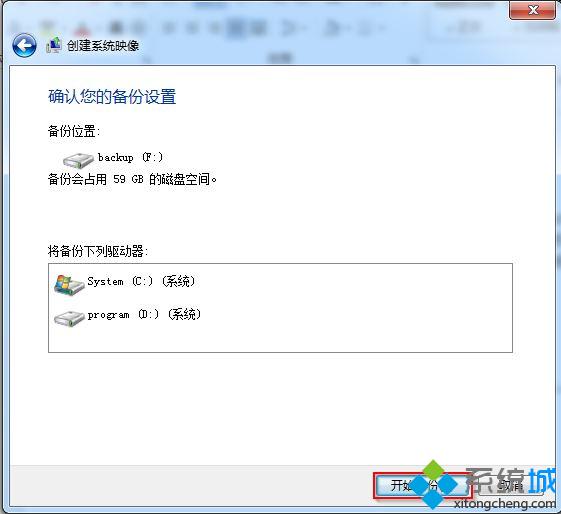
5、 完成后会有一个备份文件,并在下次打开“备份还原”的时候会在列表中显示!
想要还原的时候,直接打开“备份还原”,选择“文件”点击“还原”就可以还原到你以前的系统了,这个方法也是重装win7的方法,优点是不需要工具支撑。缺点是还原时要能进入win7系统,备份的体积有点过大。win7系统备份还原实现系统重装的技巧就跟大家分享到这啦,欢迎大家继续关注系统的更多精彩内容!
该文章是否有帮助到您?
常见问题
- monterey12.1正式版无法检测更新详情0次
- zui13更新计划详细介绍0次
- 优麒麟u盘安装详细教程0次
- 优麒麟和银河麒麟区别详细介绍0次
- monterey屏幕镜像使用教程0次
- monterey关闭sip教程0次
- 优麒麟操作系统详细评测0次
- monterey支持多设备互动吗详情0次
- 优麒麟中文设置教程0次
- monterey和bigsur区别详细介绍0次
系统下载排行
周
月
其他人正在下载
更多
安卓下载
更多
手机上观看
![]() 扫码手机上观看
扫码手机上观看
下一个:
U盘重装视频










